
华为畅享8plus锁屏显示微信消息怎么设置?手机锁屏提示显示微信消息的话,就不会错过重要的消息了,小编为大家带来华为畅享8plus锁屏显示微信消息设置方法。
华为畅享8plus锁屏显示微信消息怎么设置?
1、首先点击打开华为畅享8plus桌面的【设置】,
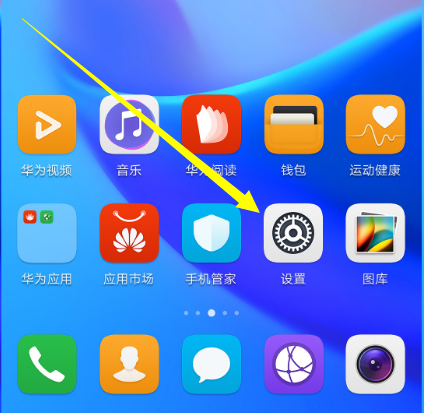
2、下拉,点击进入【应用和通知】,
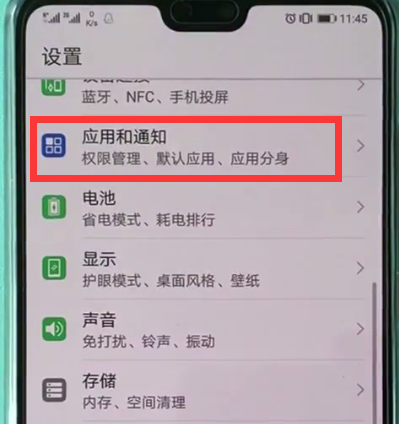
3、点击【通知管理】,
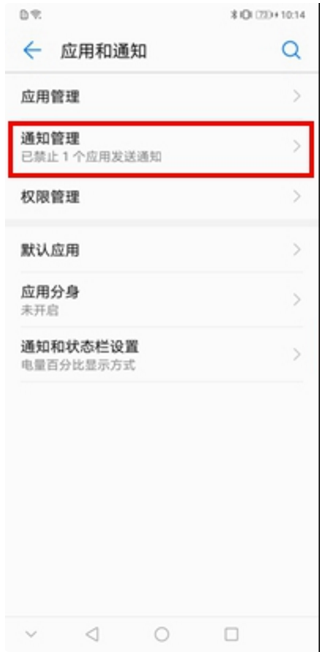
4、找到微信,并点击进入后,点击【锁屏通知】,
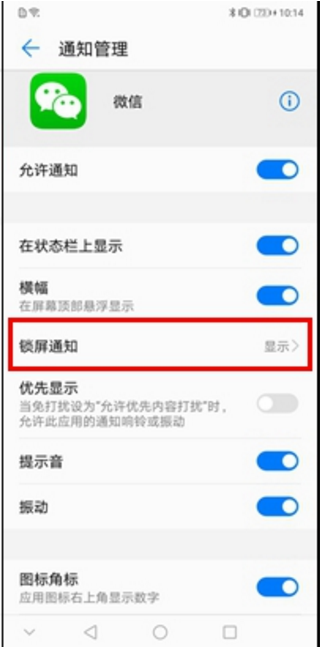
5、点击勾选【显示】即可锁屏提醒并显示微信消息,【显示】既提醒消息又显示消息内容,【不显示】锁屏完全不提醒消息,【隐藏消息内容】即提醒收到微信消息,但是不显示消息内容。
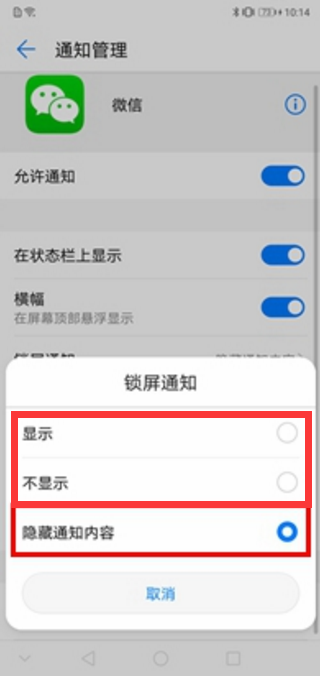
[华为畅享8plus怎么显示电量百分比]
[华为畅享8plus和华为nova3e哪个好]
[华为畅享8plus怎么调整字体大小]





